Twitch videolarınızı indirmenin, çevrimdışı yedek kopyaları saklamak veya bunları farklı yayın platformlarına yüklemek gibi birçok nedeni vardır. Twitch, Twitch hesabınızın VOD (İstek Üzerine Video) arşivinden geçmiş yayınları kolayca indirmenize olanak tanır.
Ancak bunu yapmadan önce, Twitch'i, videolarınızı yayınlamayı bitirdikten sonra kaydedecek şekilde yapılandırmanız gerekir. Bu eğitimde, yaratıcı hesabınız için İstek Üzerine Video'yu etkinleştirmek ve ardından yayınları masaüstünüze veya mobil cihazınıza indirmek için ne yapmanız gerektiğini anlayacaksınız.
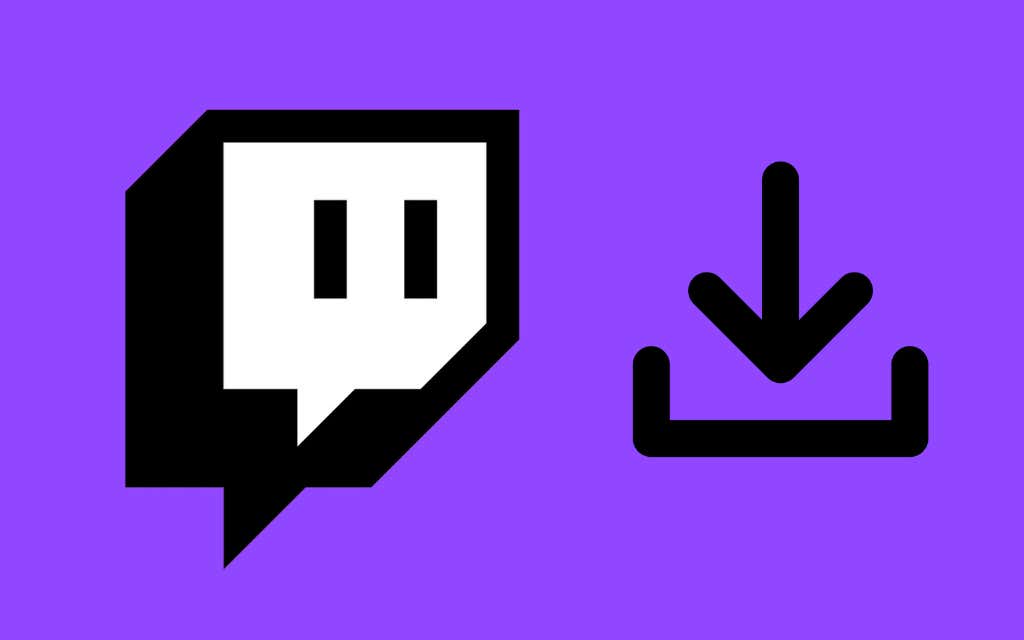
Twitch'te İsteğe Bağlı Video'yu etkinleştirin
Twitch'te İstek Üzerine Videoyu (VOD) Twitch yayıncı kontrol paneliniz aracılığıyla etkinleştirebilirsiniz, ancak bu yalnızca bir web tarayıcısı kullanıyorsanız mümkündür. VOD'u etkinleştirmek için Twitch'in masaüstü veya mobil uygulamalarını kullanamazsınız.
1. Twitch web sitesini ziyaret etmek için Mac veya PC'deki herhangi bir web tarayıcısının adres çubuğuna twitch.tv yazın. Yalnızca iPhone veya Android akıllı telefona erişiminiz varsa yüklemeyi tamamladıktan sonra sitenin masaüstü sürümünü tarayıcının menüsünden etkinleştirdiğinizden emin olun.
2. Twitch hesabınıza giriş yapın.
3. Tarayıcı sekmesinin sağ üst köşesindeki Twitch profil simgenizi seçin. Ardından açılır menüden İçerik Oluşturucu Kontrol Paneli seçeneğini seçin.
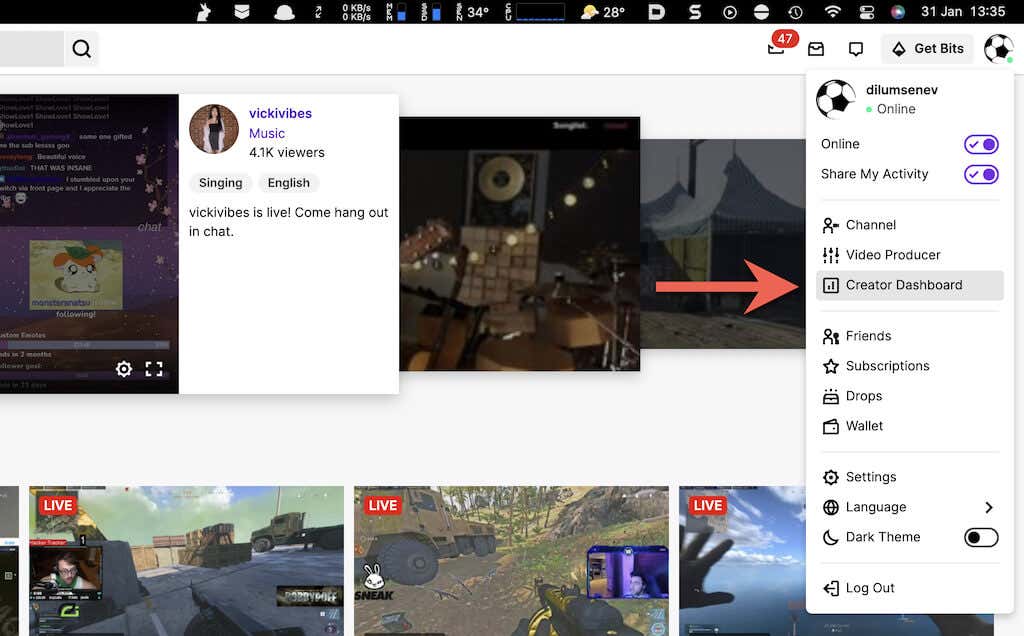
4. Kanal ayarlarınıza erişmek için Twitch kenar çubuğunda Ayarlar 'ı seçin. Ardından Yayınla 'yı seçin.
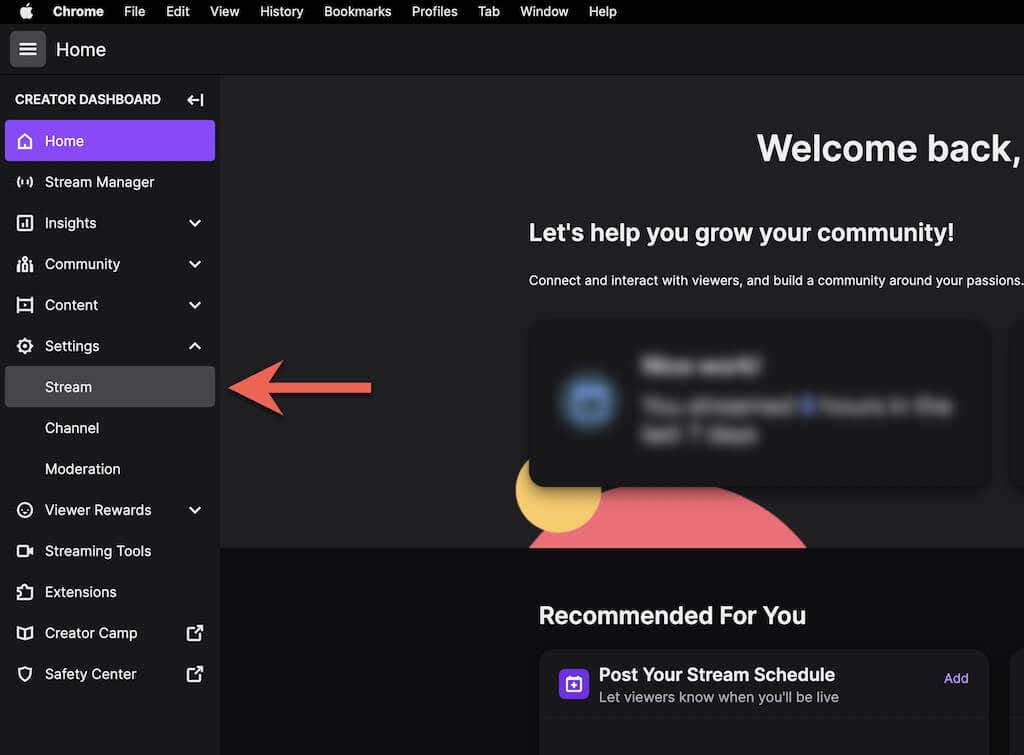
5. VOD Ayarları bölümüne ilerleyin ve Geçmiş yayınları depola 'nın yanındaki anahtarı açın. Bunu yapmak aynı zamanda VOD'ları Her Zaman Yayınla 'yı da etkinleştirecektir; Twitch'in izniniz olmadan yayın yayınlamasını istemiyorsanız bu özelliği kapatın veya Kategorileri hariç tut listesini kullanarak belirli VOD kategorilerini hariç tutun.
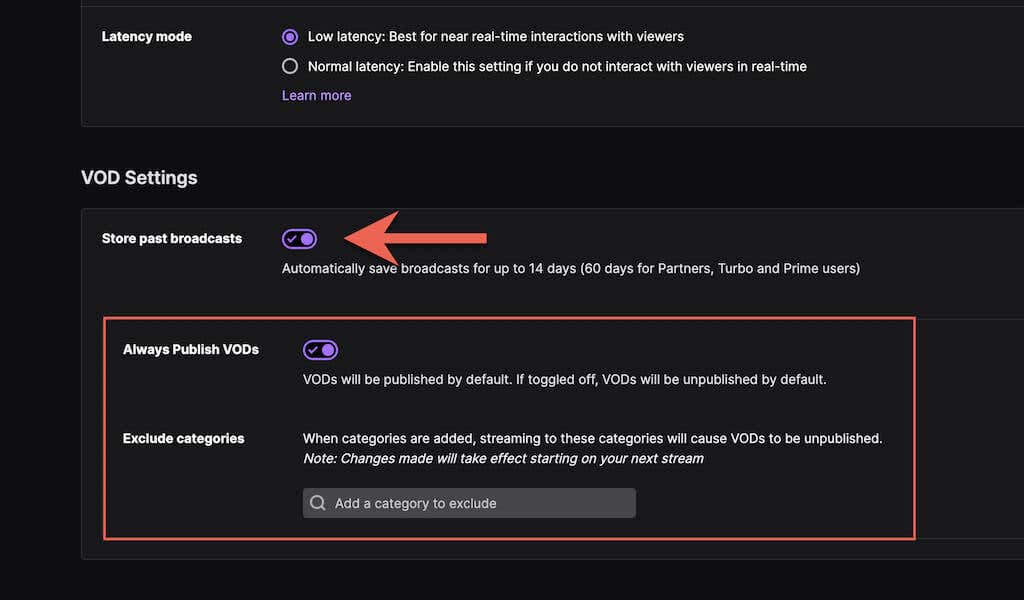
Not : Twitch, videolarınızı yalnızca 14 gün boyunca saklar. Ancak bir Twitch Ortağıysanız veya Twitch Prime ya da Turbo kullanıcısı iseniz videolarınızı 60 gün boyunca saklayabilirsiniz. Videolarınızı süreleri dolmadan indirdiğinizden emin olun.
Windows ve macOS'ta Videoları İndirin
Artık İstek Üzerine Video'yu etkinleştirdiğinize göre, canlı yayın oturumlarınızı tamamladıktan hemen sonra kaydetmeye başlayabilirsiniz. Ancak Twitch, yalnızca Mac ve PC için masaüstü tarayıcılarda yerel VOD indirme desteği sağlar..
Not : Twitch.tv'yi iPhone ve Android'de masaüstü modunda yükleyebilseniz de, VOD'ları indirme seçeneğiniz olmayacaktır. Bunun yerine üçüncü taraf bir Twitch indiricisi kullanın (bununla ilgili daha fazla bilgiyi aşağıda bulabilirsiniz).
1. Mac'inizde veya PC'nizde Twitch web uygulamasını açın.
2. Ekranın sağ üst köşesinden Twitch avatarınızı seçin ve Video Yapımcısı 'nı seçin.
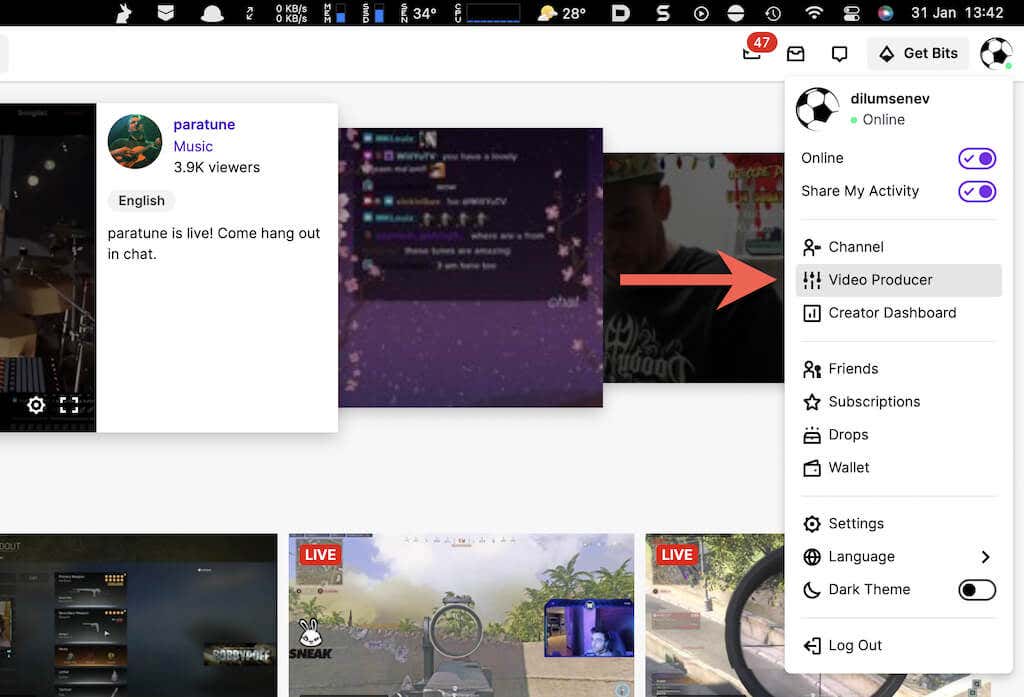
3. Video filtresini Geçmiş yayınlar olarak ayarlayın.
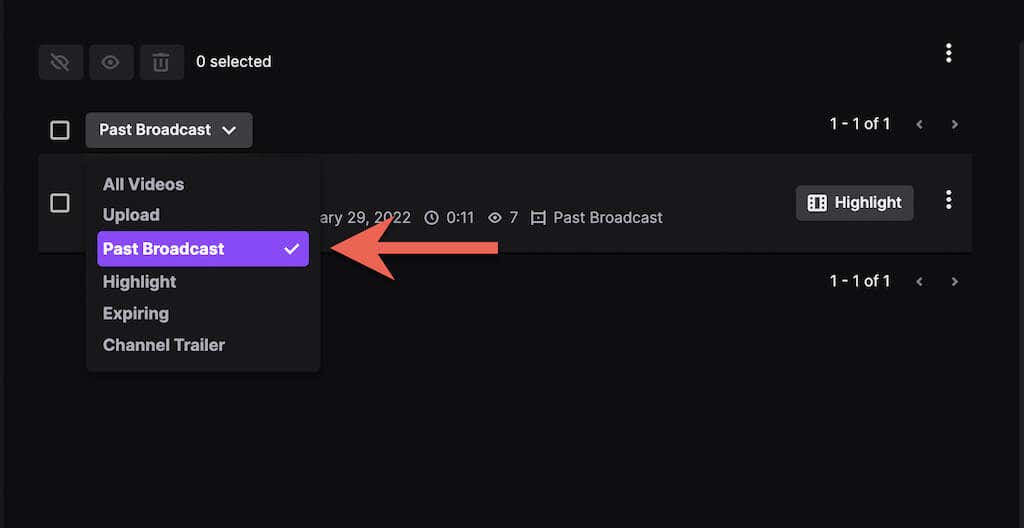
4. İndirmek istediğiniz Twitch akışının yanındaki Diğer simgesini (üç nokta) seçin.
5. İndir düğmesini seçin.
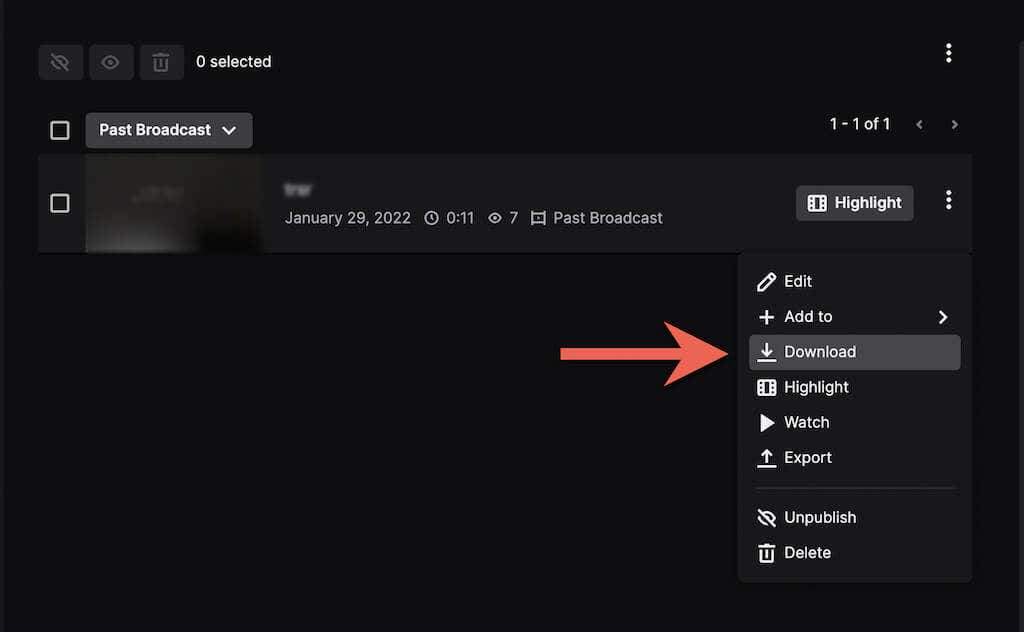
İpucu : YouTube'a bir yayın yüklemek istiyorsanız bunu videoyu bilgisayarınıza indirmeden doğrudan yapabilirsiniz. Açılır menüden Dışa Aktar seçeneğini seçin, YouTube Hesabı cihazınızla oturum açın ve Yükle 'yi seçin.
6. Twitch videoyu hazırlayıp bilgisayarınıza indirene kadar bekleyin.
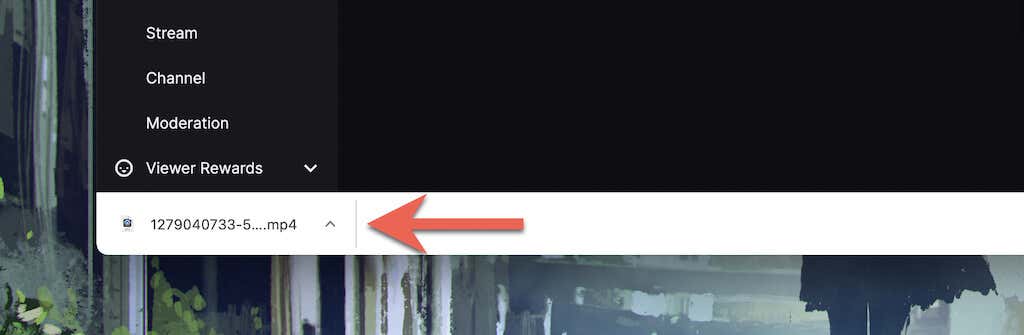
Bir videoyu indirme süresi, videonun uzunluğuna ve internet bağlantı hızınıza bağlıdır. Daha sonra video dosyasını bulmak için tarayıcınızın indirme yöneticisini veya Mac ya da PC'nizin İndirilenler klasörünü kontrol edin.
Android ve iOS'ta Videoları İndirin
Android ve iOS için Twitch uygulaması, Twitch VOD'larını indirme seçeneği sunmuyor. Twitch web uygulamasının masaüstü sürümü de bunu yapmanıza izin vermiyor.
Ancak, mobil uygulamayı kullanarak bir Twitch VOD'un URL'sini alabilir ve unTwitch.com'u (iPhone için üçüncü taraf web indiricisi) veya Twitch için Video İndiriciyi (Android için üçüncü taraf uygulaması) kullanarak indirebilirsiniz.
p>Twitch VOD URL'sini alın
1. iPhone veya Android cihazınızda Twitch'i açın.
2. Profil portrenize dokunun ve Kanalım 'ı seçin.
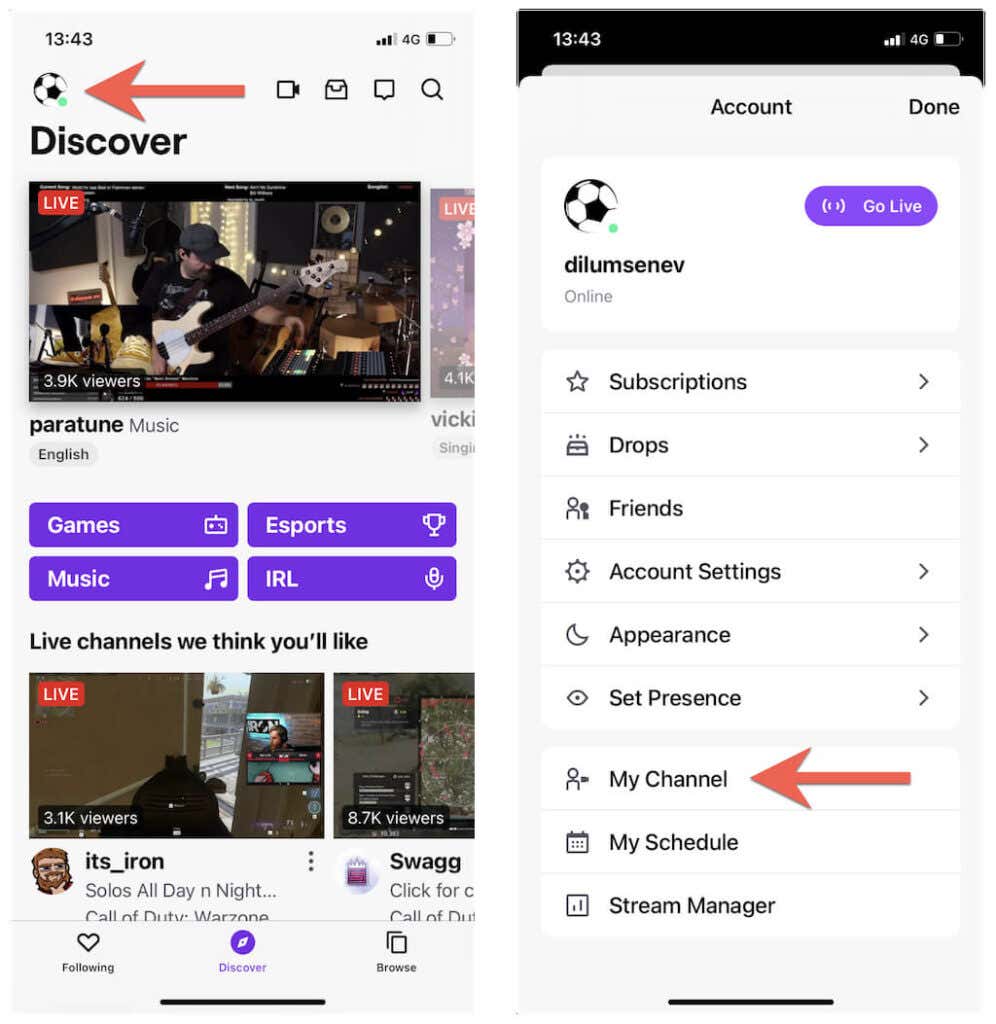
3. Videolar sekmesine geçin. Ardından geçmiş yayınlarınızdan bir video seçin ve Paylaş simgesine dokunun.
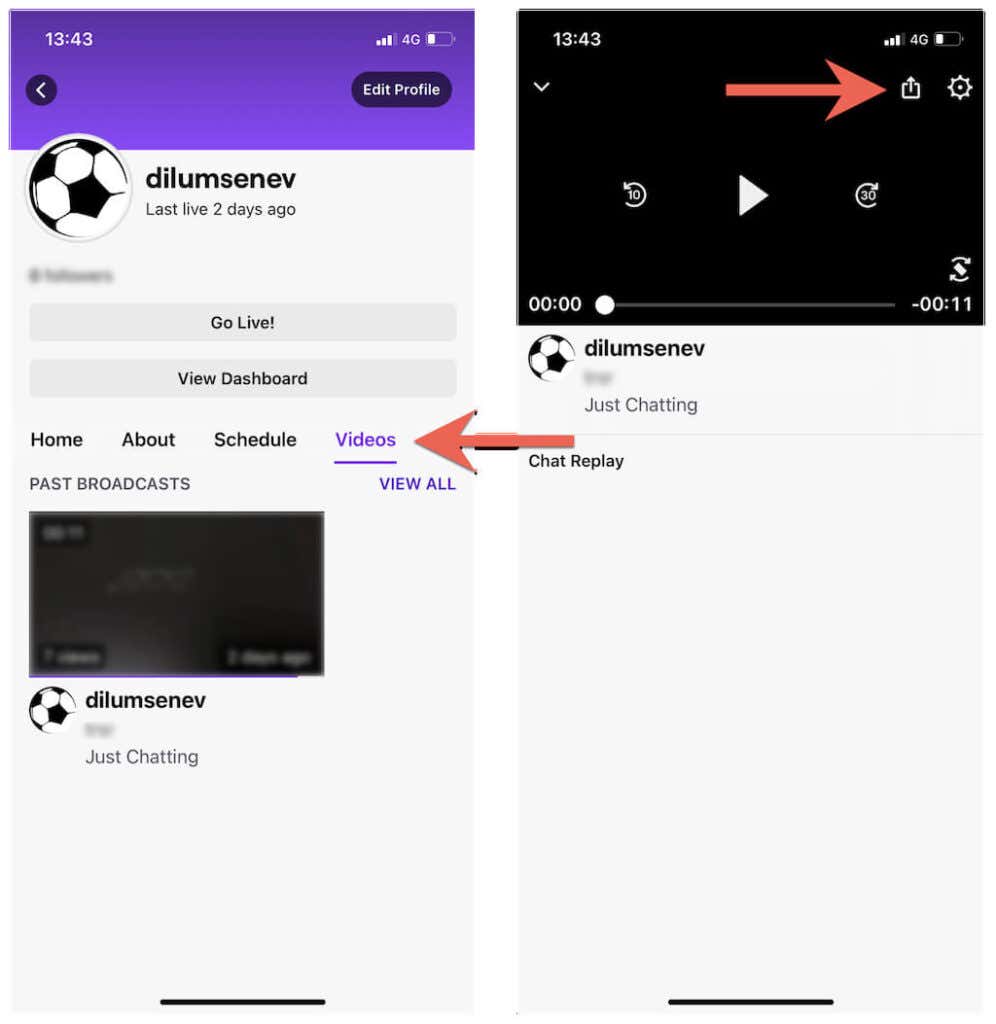
4. Paylaş >Kopyala (iPhone) veya Bağlantıyı Kopyala 'ya (Android) dokunun.
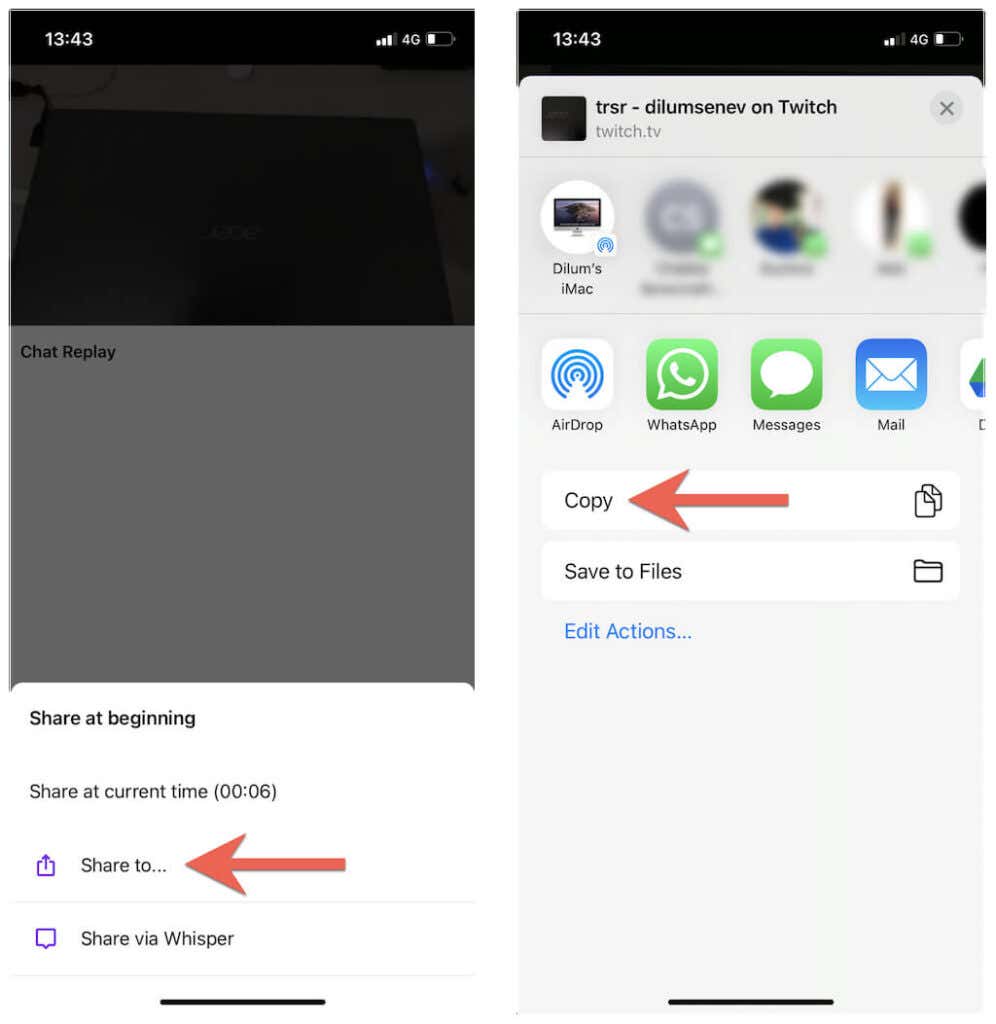
iOS'ta Twitch VOD'larını indirin
1. Safari'yi açın ve unTwitch.com 'ü ziyaret edin..
2. URL alanına dokunup basılı tutun ve Twitch VOD URL'sini girmek için Yapıştır 'ı seçin. Ardından Gönder 'e dokunun.
3. Bir indirme biçimi ve çözünürlük seçin, video için bir başlangıç ve bitiş zamanı belirtin (veya videonun tamamını indirmek için varsayılan parametreleri olduğu gibi bırakın) ve Videoyu İndir 'e dokunun.
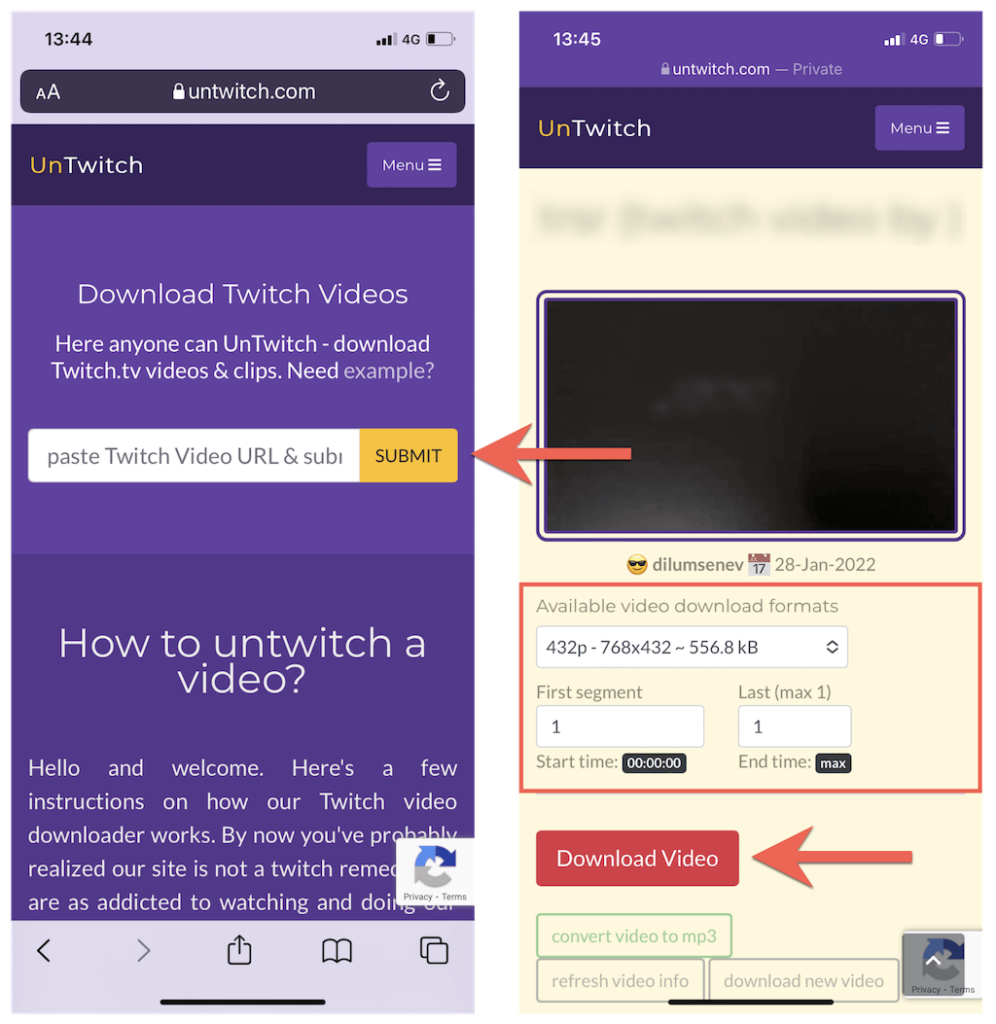
4. Videoyu iPhone'unuza kaydetmek için Safari açılır penceresinde İndir 'e dokunun.
5. Safari menüsünü açın ve Safari İndirme Yöneticisini açmak için İndirilenler 'e dokunun.
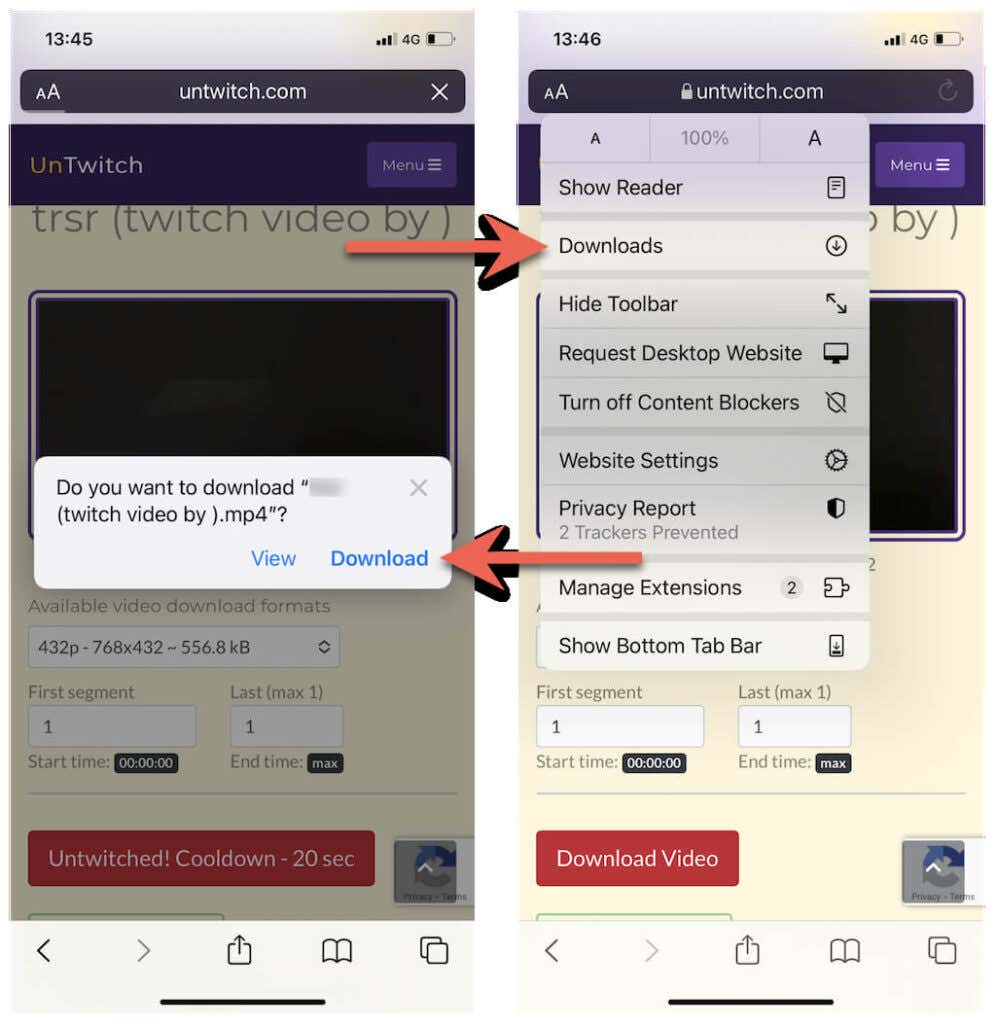
6. İndirme sürecini izleyin veya iPhone'unuzun İndirilenler klasörünü ziyaret etmek için Büyüteç simgesine dokunun.
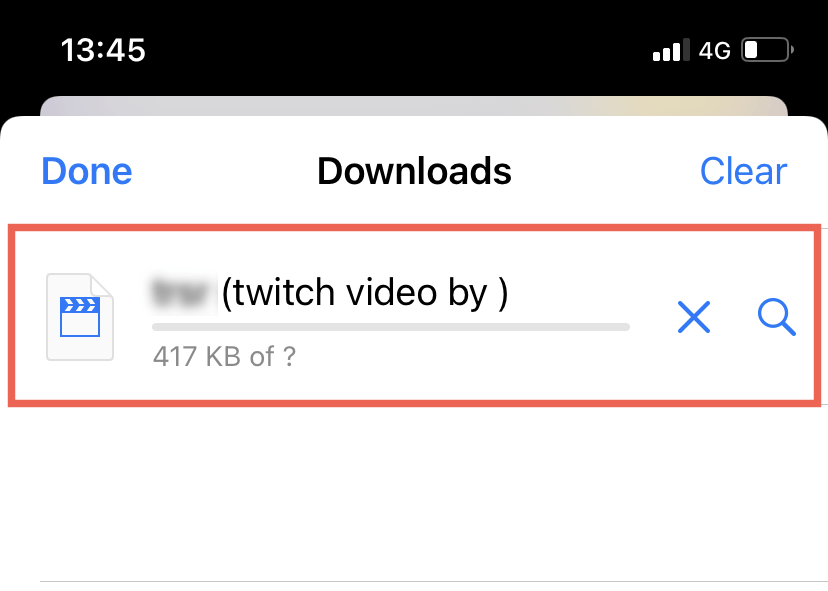
Not : unTwtich.com, videoları varsayılan olarak MP4 dosyaları olarak indirir. Bunları yerel Fotoğraflar uygulamasını kullanarak izlemekte sorun yaşıyorsanız bunun yerine VLC Oynatıcı gibi üçüncü taraf bir medya oynatıcı kullanmayı deneyin.
Android'de Twitch VOD'larını indirin
1. Google Play Store'u açın. Ardından Twitch için Video İndirici 'yı arayın ve yükleyin.
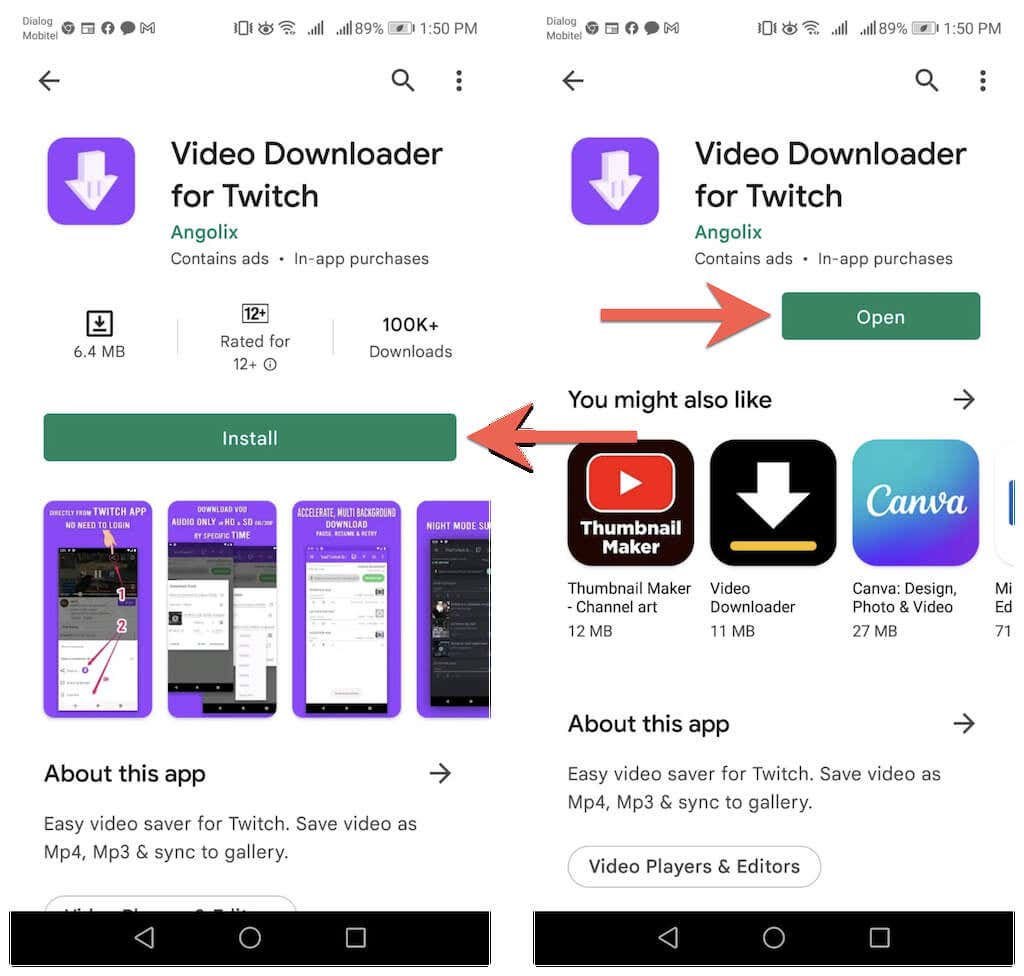
2. Twitch VOD adresini URL alanına yapıştırın ve İndir 'e dokunun.
3. Bir dosya adı girin. Ardından başlangıç ve bitiş zamanlarını belirtin veya videonun tamamını indirmek için varsayılan parametreleri olduğu gibi bırakın.
4. İndir 'e dokunun.
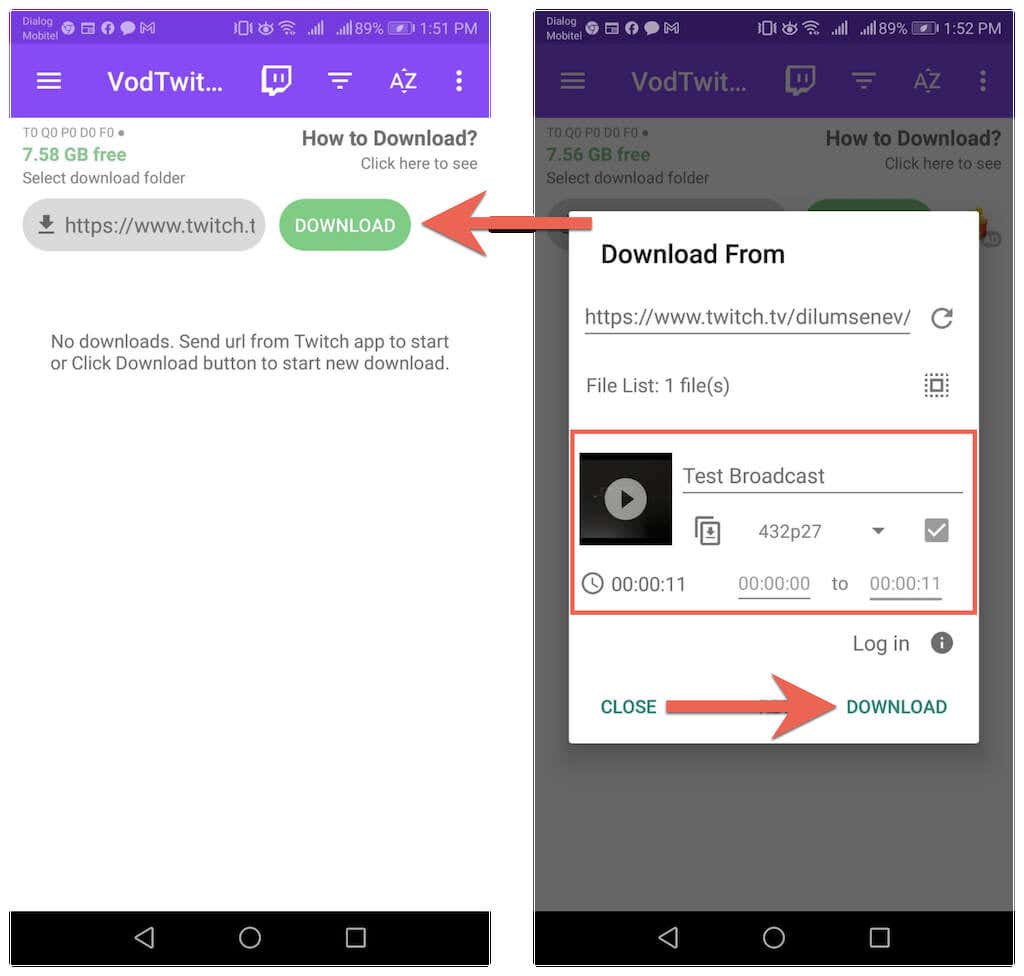
5. İndirme sürecini izleyin ve video dosyası için Android'inizin İndirilenler klasörünü kontrol edin.
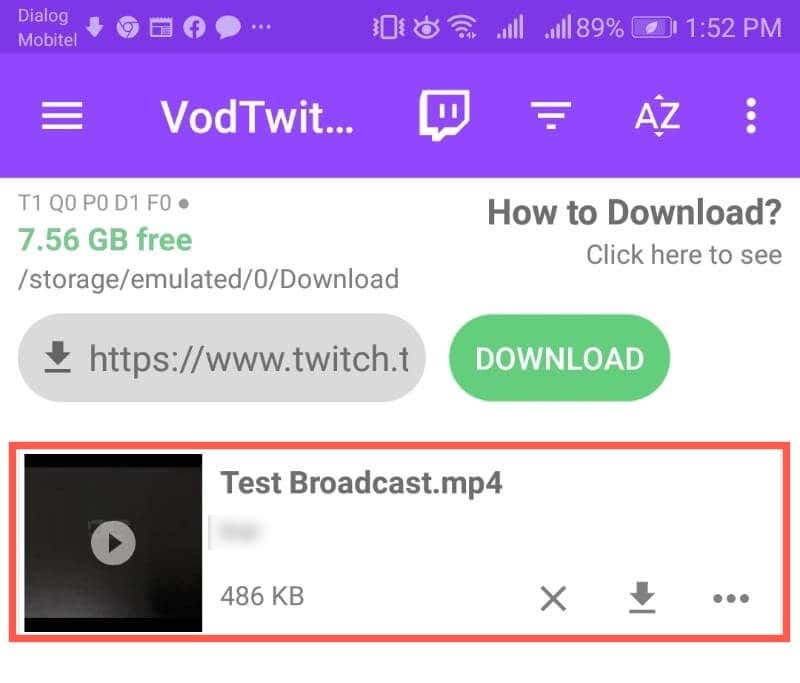
Diğer Kanallardan Twitch Videolarını İndirme
Twitch, diğer kanallardan geçmiş video akışlarının indirilmesine izin vermez. Ancak bir videoyu yalnızca çevrimdışı görüntülemek üzere kaydetmek istiyorsanız ve başka bir yere yeniden yükleme niyetiniz yoksa herhangi bir Twitch VOD'u masaüstünüze veya mobil cihazınıza kaydetmek için aşağıdaki araçları kullanın.
PC : Twitch Leecher, Windows için açık kaynaklı bir Twitch VOD indiricisidir. Twitch Leecher'ı GitHub aracılığıyla yükleyin ve indirilebilir VOD'ları doğrudan uygulamanın kendisinden arayın.
Mac : Diğer kanallardan Twitch videoları indirmenin en kolay yolu, unTwitch.com gibi bir web indiricisi kullanmaktır. Bir VOD'a sağ tıklayın, Bağlantı Adresini Kopyala 'yı seçin ve ardından indirmeye başlamak için URL'yi unTwitch.com'a yapıştırın..
iPhone ve Android : Tıpkı kendi Twitch VOD'larınızda olduğu gibi, diğer Twitch kanallarından geçmiş yayınları indirmek için unTwitch.com'u veya Twitch için Video İndiriciyi kullanmanız yeterlidir. URL'sini yakalamak için bir videoyu görüntülerken Paylaş seçeneğini kullanmanız yeterlidir.
.